Khoá màn hình MacBook là cách đơn giản và hiệu quả nhất để bảo vệ dữ liệu và tài khoản của bạn khỏi những người không có quyền truy cập. Hệ điều hành MacOS được người dùng tin tưởng lựa chọn sử dụng nhờ tính bảo mật cao và cách sử dụng đơn giản. Bài viết dưới đây Macbook Care sẽ bật mí những cách khóa màn hình đơn giản nhất.

1. Lý do và tầm quan trọng trong việc khóa màn hình macbook thường xuyên
Khoá màn hình Macbook thường xuyên sẽ giúp bạn bảo vệ thiết bị của mình một cách tốt nhất. Sau đây là một số lý do mà bạn nên khóa màn hình:
- Ngăn chặn người khác truy cập vào dữ liệu cá nhân của bạn. Đặc biệt là khi bạn làm việc trong môi trường công cộng, có nhiều người xung quanh.

- Bảo vệ dữ liệu quan trọng khỏi những người không có quyền truy cập.
- Tiết kiệm năng lượng và kéo dài thời gian sử dụng pin của máy tính.
2. Hướng dẫn các cách khóa màn hình macbook gọn nhất
Như đã đề cập ở trên, tắt màn hình Macbook nhanh sẽ giúp bạn tiết kiệm thời gian cũng như bảo mật tốt hơn thông tin dữ liệu trên máy tính. Sau đây Macbook Care sẽ hướng dẫn những cách khoá màn hình macbook đơn giản nhất:
2.1 Dùng các tổ hợp phím để khóa màn hình macbook
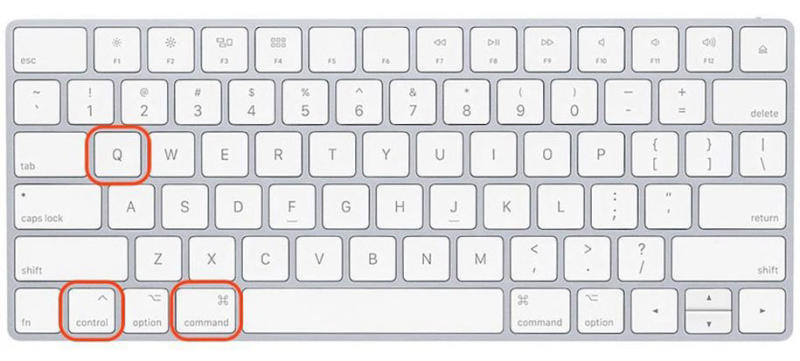
Để khóa màn hình nhanh chóng, bạn có thể sử dụng các tổ hợp phím sau:
- Tổ hợp phím “Control + Shift + Power”: Tắt màn hình ngay lập tức, tuy nhiên máy tính vẫn đang hoạt động ở chế độ ngủ. Để mở lại màn hình, bạn chỉ cần nhấn phím bất kỳ hoặc di chuột.
- Tổ hợp phím “Control + Command + Q”: Khoá màn hình và đăng xuất khỏi tài khoản người dùng hiện tại. Để mở lại màn hình, bạn cần phải nhập mật khẩu để tiếp tục sử dụng.
2.2 Dùng Touch ID để mở hoặc khóa macbook trong 1 nút chạm

Để sử dụng Touch ID, bạn có thể làm theo các bước sau:
- Đảm bảo rằng Touch ID đã được thiết lập trên máy tính của bạn, bằng cách vào “System Preferences” và chọn “Touch ID” trong mục “Security & Privacy”.
- Lúc này, để khóa màn hình macbook, nhấn tổ hợp phím “Control + Command + Q” hoặc chọn “Apple menu” ở góc trên cùng bên trái của màn hình và chọn “Lock Screen”.
- Để mở khóa màn hình, bạn có thể sử dụng Touch ID bằng cách chạm vào cảm biến Touch ID trên Touch Bar hoặc bên cạnh bàn phím.
Lưu ý: nếu bạn sử dụng Touch ID để khóa màn hình, bạn sẽ cần nhập mật khẩu để đăng nhập lại vào tài khoản của bạn khi khởi động.
Tham khảo dịch vụ Thay màn hình Macbook tại Đà Nẵng giá tốt, bảo hành tốt
2.3 Dùng Apple Menu để khóa màn hình macbook
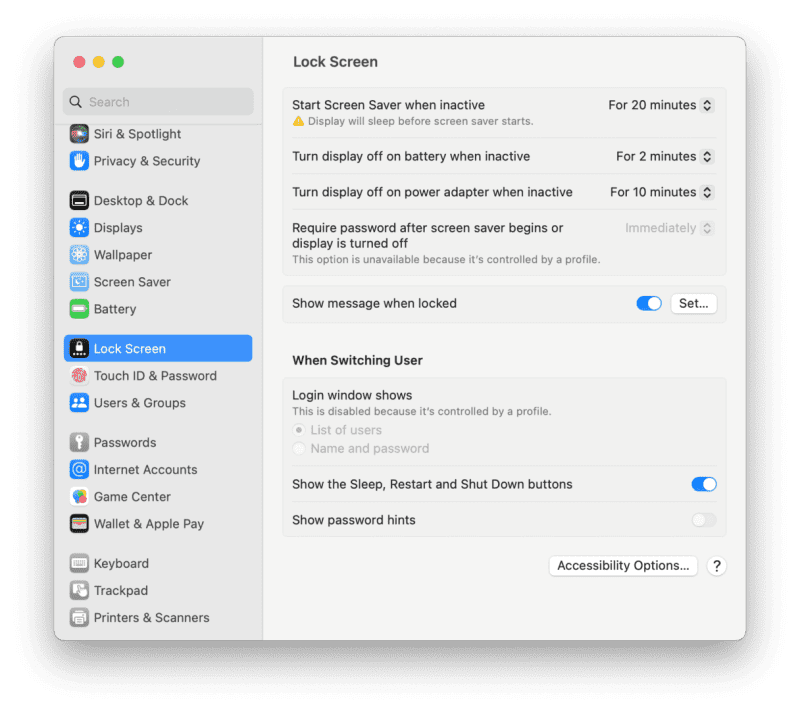
- Bước 1: Nhấn vào Apple Menu
- Bước 2: Chọn “Lock Screen” để khoá màn hình ngay lập tức hoặc “Log Out [user name]” để đăng xuất và khoá màn hình.
Xem thêm dịch vụ: Sửa nguồn Macbook tại Đà Nẵng nhanh chóng, giá rẻ
2.4 Dùng ứng dụng thứ 3 để khóa, tắt màn hình
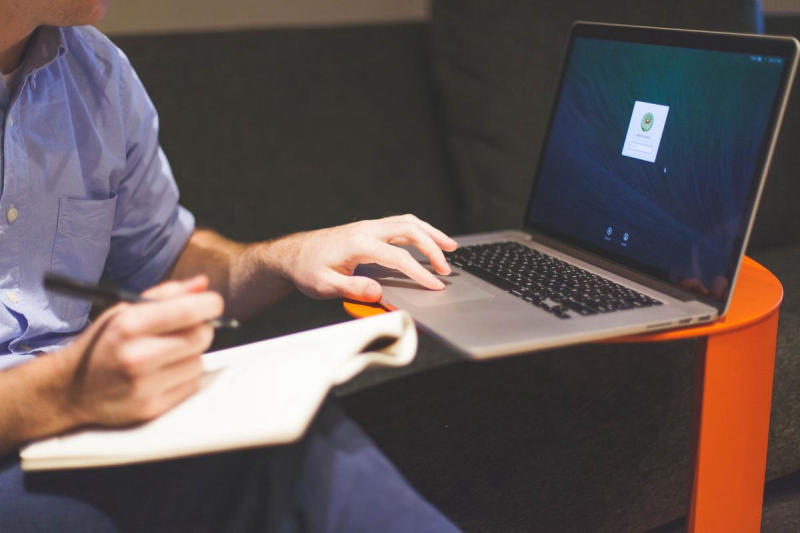
Bạn hoàn toàn có thể sử dụng ứng dụng thứ 2 để cài đặt khóa, tắt màn hình tự động. Hiện nay có khá nhiều ứng dụng khác nhau mà bạn có thể lựa chọn tùy vào yêu cầu của người dùng. Một số ứng dụng được đề xuất để tự động khóa màn hình sau khoảng thời gian nhất định như: Amphetamine, Caffeine, Lock Screen Plus…
Với những ứng dụng này, người dùng có thể dễ dàng tùy chỉnh thời gian khóa/mở màn hình và mật khẩu để đảm bảo an toàn cho máy tính và dữ liệu cá nhân.
2.5 Gập máy để khóa màn hình macbook

Đây có thể xem là cách đơn giản nhất để khóa màn hình nhanh chóng. Khi mở máy sử dụng, thiết bị sẽ yêu cầu bạn nhập mật khẩu vào để khởi động.
3. Lưu ngay mẹo tối ưu bảo mật màn hình macbook
Bảo mật màn hình là một trong những cách bảo vệ thông tin và dữ liệu cá nhân trên máy tính Macbook. Dưới đây là một số mẹo tối ưu để tăng cường bảo mật màn hình trên Macbook, mà bạn có thể tham khảo:
- Khi không sử dụng máy tính trong một khoảng thời gian nhất định, hãy sử dụng các phương pháp khóa màn hình như chúng tôi đã hướng dẫn ở trên để tránh truy cập trái phép vào máy tính.
- Sử dụng mật khẩu đăng nhập để bảo vệ tài khoản người dùng của bạn. Lưu ý: mật khẩu nên được thay đổi thường xuyên để tránh nguy cơ bị xâm nhập.
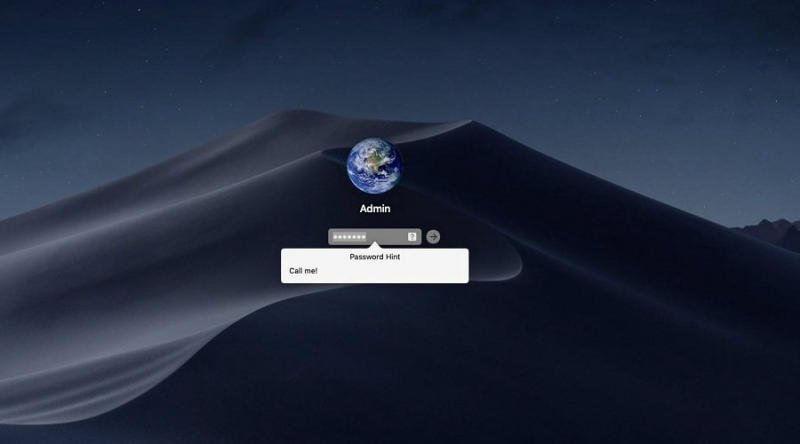
- Chức năng tự động đăng nhập trên Macbook đem lại sự tiện lợi cho người dùng nhưng đồng thời cũng tạo ra một lỗ hổng bảo mật cho máy tính của bạn. Vì vậy nếu không cần thiết, bạn nên tắt chức năng này và đăng nhập bằng tài khoản người dùng của mình mỗi khi sử dụng.
Tham khảo dịch vụ cài đặt Macbook tại Đà Nẵng uy tín, lấy liền
- Nếu bạn sử dụng các ứng dụng chứa thông tin quan trọng như trình duyệt web, hộp thư điện tử, ứng dụng lưu trữ dữ liệu,… thì bạn rất nên sử dụng tính năng bảo vệ những ứng dụng này.
Trên đây là những cách khóa màn hình macbook đơn giản nhất mà bạn có thể tham khảo. Với tất cả thông tin hữu ích trên, bạn hoàn toàn có thể tận hưởng MacBook của mình với hiệu suất sử dụng cao hơn và đảm bảo quyền riêng tư.
Trong quá trình sử dụng, nếu thiết bị của bạn gặp sự cố gây ảnh hưởng đến hiệu suất công việc, bạn có thể đem Macbook của mình đến cửa hàng sửa Macbook M1 tại Đà Nẵng để được tư vấn và hỗ trợ miễn phí.

Một số dịch vụ tại Macbook Care được nhiều người sử dụng nhất:
- Thay bàn phím Macbook tại Đà Nẵng
- Thay pin Macbook tại Đà Nẵng
- Thay dây sạc Macbook tại Đà Nẵng
- Thay Mainboard Macbook tại Đà Nẵng
Hiện tại, Macbook Care đang có nhiều chương trình ưu đãi, voucher giảm giá lên đến 20%,… Liên hệ ngay với chúng tôi ngay hôm nay để được tư vấn hỗ trợ nhanh chóng nhất.
MacBook Care – Trung Tâm Bảo Hành MacBook Đà Nẵng
- Trụ sở: 15 Nguyễn Hữu Thọ, Hải Châu, Đà Nẵng
- Hotline: 0911.235.333 (+Zalo)
- Website: https://macbookcare.vn
- Email: trungtambaohanhmacbook@gmail.com



